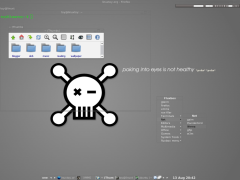Mini Howto: Fubuntu
对于 Ubuntu、Kubuntu、Xubuntu 大家都比较熟悉了,那 Fubuntu 又是什么呢?我把 Fluxbox+Ubuntu 称为 Fubuntu。:)
这几天时间我对原有的系统进行了彻底地改造,抛弃了一惯使用的 GNOME,原因十分明显,我需要一个轻量而灵活的系统,选择 Fluxbox 是个不错的主意。Fluxbox 这个窗口管理器相当轻量,而且可配置性也是非常高。目前,我对 Fluxbox 的表现很满意,整个系统反应迅速,运行稳定,感觉非常舒服。
需要说明的是,对于 Fluxbox 的安装与配置是一个详细而漫长的过程,也许本文不能给你全部的答案,但我还是十分乐意写出来,为有兴趣的朋友提供一些参考。
下面我将开始简述 Fubuntu 的整个安装过程。
首先需要确定的一件事情是,映像文件的选择。在 Ubuntu 官方网站上列出的有 Desktop CD、Server install CD 和 Alternate install CD 三种。其中,Desktop CD 是一个包含图形化安装程序的 Live CD,不是我们所需要的。至于后两种,二者择其一皆可。
在安装之初,选择 Server 模式进行安装,按照一般的安装过程把基本系统安装好。之后,重新启动系统,并登录,这时候还是文本界面模式。现在要做的就是修改 /etc/apt/sources.list 文件,将其中 deb http:// 和 deb-src http:// 前面的 # 符号去掉。保存后执行指令 sudo apt-get update。
现在我们就可以安装图形化环境了,执行指令 sudo apt-get install x-window-system-core fluxbox xdm xterm。这个指令将安装 X 窗口系统、Fluxbox 窗口管理器、图形登录管理器和终端。你可以根据自己的喜好对该指令作出部分调整,比如最后两者。
再次重启系统,使用图形登录管理器进入即可完全置身 Fluxbox 环境了。这时候,可以对 Fluxbox 进行一些配置,如:通过下列操作来生成一个菜单:
cd /usr/share/doc/fluxbox
sudo gzip -d fluxbox-generate_menu.gz
sudo cp fluxbox-generate_menu /usr/bin
fluxbox-generate_menu
如果要对 Fluxbox 进行更多的配置,建议去阅读使用手册。
最后,就是安装你喜欢的应用程序了,像 Firefox、XMMS、Gaim 等等。